 网络调试助手 4.3.13 绿色版
网络调试助手 4.3.13 绿色版
- 软件版本:4.3.13 绿色版
- 软件授权:免费软件
- 软件类型:国产软件
- 软件语言:简体中文
- 应用平台:winall
- 更新时间:2022-05-07
- 软件大小:0.46MB
- 软件评分:
 网络调试助手是一款非常适用的TCP/UDP 调试工具,网络调试助手可以设定TCPserver TCP client.并且可以单独对GPRS远程站点进行数据监测。网络调试助手支持HEX多种数据格式解析。 相似软件版本说明软件地址本机ip地址查询1.0 官方版查看批量IP查询正式版1.0 正式版查看SuperScan4.1 汉化版查看ip雷达5.0.2 官方版查看子网掩码计算器1.8 免费版查看
网络调试助手是一款非常适用的TCP/UDP 调试工具,网络调试助手可以设定TCPserver TCP client.并且可以单独对GPRS远程站点进行数据监测。网络调试助手支持HEX多种数据格式解析。 相似软件版本说明软件地址本机ip地址查询1.0 官方版查看批量IP查询正式版1.0 正式版查看SuperScan4.1 汉化版查看ip雷达5.0.2 官方版查看子网掩码计算器1.8 免费版查看
网络调试助手怎么用
1、可以以类似与串口助手的方式工作,连接远程机器的端口或自己开端口让其他机器连接,而后有两个窗口,一个显示接收的数据,一个显示发送的数据,可以以ASCII码与十六进制显示
2、NetAssist网络调试助手TCP通信端口号问题A---TCP Server
3、B---TCP Client
4、端口都设置为8080
5、A发到B的数据,显示receive from IP(A):8080
6、B发到A的数据,显示receive from IP(B):端口多变,不是8080
网络调试助手常见问题
如何使用网络调试助手调试TCP?
TCP服务端
1、TCP跟UDP不一样,TCP必须先建立服务端,然后客户端才能去连服务端。这里测试选择:协议类型:TCP Server。
2、然后是服务端所在的IP地址,如下图所示输入,网络调试助手会自动识别到本地IP地址。
3、端口号我们在这里选择8080,如果选择其他的端口号,在建立客户端时要保持一致。
4、然后点击“连接”按钮即可建立服务端,接下来就待客户端来连接。
TCP客户端
1、接下来就是建立客户端了,协议类型选择“TCP Client”,如下图所示。
2、服务器IP地址这里是要填写我们要连接到的服务器端的IP地址。
3、然后是服务器的端口号,必须要跟前面设置服务器时一致。
4、点击“连接”按扭即可发起连接,如果连接成功,该按钮将成“断开”字样。
收发测试
1、然后就可以随便发数据了,在客户端输入数据,点击发送,数据就可以传输到服务端了。
2、服务器也类似操作,不过服务端可以选择发送数据给特定的对象或者所有连到服务器上的客户端。
网络调试助手更新内容
1、优化增强了通信相关的一些细
2、解决了数据循环发送时CPU占用率
3、增加了[AlwaysOnTop]按钮
4、修正了IP地址末尾数大于127时报错的问题
-
 山西证券交易软件 v6.36官方版
24.4MB
山西证券交易软件 v6.36官方版
24.4MB
-
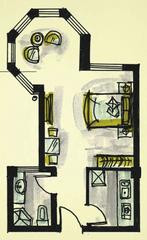 “山外山”IP Updater 3.5
0.29MB
“山外山”IP Updater 3.5
0.29MB
-
 DynDNS Updater 5.0.2
0.8MB
DynDNS Updater 5.0.2
0.8MB
-
 更新IP地址数据库DynDNS 3.2 免费版
0.95MB
更新IP地址数据库DynDNS 3.2 免费版
0.95MB
-
 赛佰迅动态主机(DynamicHost) 3.0.060214
2.21MB
赛佰迅动态主机(DynamicHost) 3.0.060214
2.21MB
-
 Talon DynDNS 1.9
1.3MB
Talon DynDNS 1.9
1.3MB
-
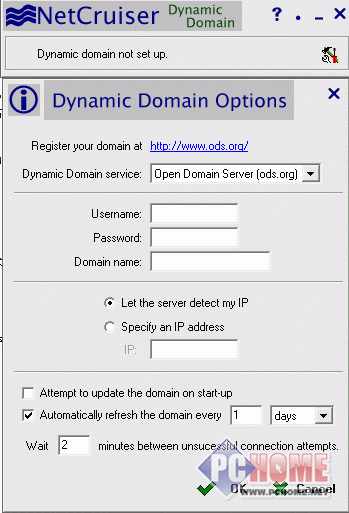 NetCruiser Dynamic Domain 0.3
0.5MB
NetCruiser Dynamic Domain 0.3
0.5MB
-
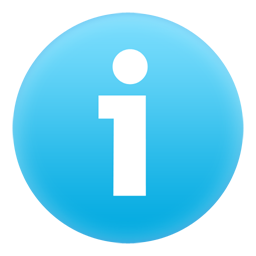 网吧IP快速设置 1.0
0.34MB
网吧IP快速设置 1.0
0.34MB
-
 ASP在线IP地理位置查询 050315
1.97MB
ASP在线IP地理位置查询 050315
1.97MB
-
 网络流量监测IP雷达 5.0.2 官方版
11.2MB
网络流量监测IP雷达 5.0.2 官方版
11.2MB
-
 ip扫描工具(Advanced IP Scanner) 2.5.4594.1 最新版
20.08MB
ip扫描工具(Advanced IP Scanner) 2.5.4594.1 最新版
20.08MB
-
 网络调试助手 4.3.13 绿色版
0.46MB
网络调试助手 4.3.13 绿色版
0.46MB
-
 御剑网站后台地址扫描 1.6 官方版
0.03MB
御剑网站后台地址扫描 1.6 官方版
0.03MB
-
 山西证券交易软件 v6.36官方版
24.4MB
山西证券交易软件 v6.36官方版
24.4MB
-
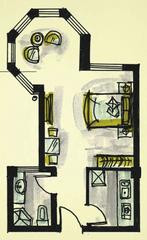 “山外山”IP Updater 3.5
0.29MB
“山外山”IP Updater 3.5
0.29MB
-
 DynDNS Updater 5.0.2
0.8MB
DynDNS Updater 5.0.2
0.8MB
-
 更新IP地址数据库DynDNS 3.2 免费版
0.95MB
更新IP地址数据库DynDNS 3.2 免费版
0.95MB
-
 赛佰迅动态主机(DynamicHost) 3.0.060214
2.21MB
赛佰迅动态主机(DynamicHost) 3.0.060214
2.21MB
- 网络软件
- 网页浏览
- 广告过滤
- 网站推广
- 下载工具
- 书签工具
- 离线浏览
- 聊天软件
- FTP 工具
- 邮件收发
- 网络营销
- 网络电话
- 网络加速
- 阅读工具
- 服务器类
- JAVA程序
- 传真软件
- 搜寻引擎
- 网络计时
- 拨号工具
- IP 工具
- 远程控制
- 网络共享
- 网页制作
- 制作辅助
- 网络检测
- 网络辅助
- 站长工具
- 媒体工具
-
 蛋仔派对 v1.0.58 官方最新版
大小:0.46MB
蛋仔派对 v1.0.58 官方最新版
大小:0.46MB
-
 迅游 6.0.1012官方版
大小:0.46MB
迅游 6.0.1012官方版
大小:0.46MB
-
 临商银行网银助手 1.0.20.609
大小:0.46MB
临商银行网银助手 1.0.20.609
大小:0.46MB
-
 风灵软件管家 1.0.6.3官方最新版
大小:0.46MB
风灵软件管家 1.0.6.3官方最新版
大小:0.46MB
-
 Android Studio 2.1.2.0 官方版
大小:0.46MB
Android Studio 2.1.2.0 官方版
大小:0.46MB
-
 火绒安全软件 v5.0.73.4 官方个人版
大小:0.46MB
火绒安全软件 v5.0.73.4 官方个人版
大小:0.46MB
-
 WondershareFilmora家庭视频剪辑软件 12.0.9
大小:0.46MB
WondershareFilmora家庭视频剪辑软件 12.0.9
大小:0.46MB
-
 U号租 2.0.0.1 官方正版
大小:0.46MB
U号租 2.0.0.1 官方正版
大小:0.46MB
-
 QQ浏览器 11.4官方版
大小:0.46MB
QQ浏览器 11.4官方版
大小:0.46MB
-
 Petal出行 v2.8.0.300
大小:0.46MB
Petal出行 v2.8.0.300
大小:0.46MB
-
 跳跳鱼视频处理大师Mac版 V2.0.3
大小:0.46MB
跳跳鱼视频处理大师Mac版 V2.0.3
大小:0.46MB
-
 跳跳鱼文件批量重命名Mac版 2.0.7.1
大小:0.46MB
跳跳鱼文件批量重命名Mac版 2.0.7.1
大小:0.46MB
-
 中国移动云视讯Mac 3.1.0 正式版
大小:0.46MB
中国移动云视讯Mac 3.1.0 正式版
大小:0.46MB
-
 东方者软件库 2.5官方版
大小:0.46MB
东方者软件库 2.5官方版
大小:0.46MB
-
 河豚视频 5.4.0
大小:0.46MB
河豚视频 5.4.0
大小:0.46MB
-
 5866游戏盒子 v2.6.1.0
大小:0.46MB
5866游戏盒子 v2.6.1.0
大小:0.46MB
-
 Notion 2.0.45 最新版
大小:0.46MB
Notion 2.0.45 最新版
大小:0.46MB
-
 Notion for Windows 2.0.45
大小:0.46MB
Notion for Windows 2.0.45
大小:0.46MB
-
 中国移动云视讯 3.16.0.8438.0530.2098
大小:0.46MB
中国移动云视讯 3.16.0.8438.0530.2098
大小:0.46MB
-
 邪恶冥刻 2023中文版1.0.0
大小:0.46MB
邪恶冥刻 2023中文版1.0.0
大小:0.46MB